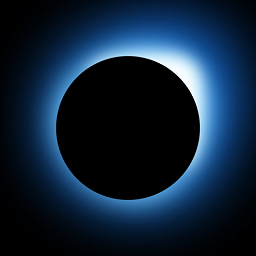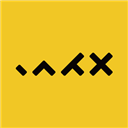软件介绍
amcap视频驱动官网版是由一款方便实用的视频捕获软件,支持Directx9.0,兼容大多数摄像头,可以捕捉动态视频图像,静态图像及电视调谐器等,还可以制作个人专有MTV、支持多显示器、全屏、菜单栏的隐藏和 VMR9 等功能。系统族下载站为大家提供amcap视频驱动官网版免费下载,喜欢的朋友千万不要错过了!
软件特色
1、把amcap.exe文件复制到路径C:UsersAdministratorAppDataRoamingMicrosoftWindowsNetwork Shortcuts中。可以直接复制路径,把“(Administrator)”改成你的用户名,然后粘贴到我的电脑上面的地址栏就能直接打开该路径了。(如果一步步打开的话,“Users”的文件夹名称可能会是“用户”的,选择的时候要注意。)
2、把amcap.exe复制到Network Shortcuts 之后,打开“计算机”你就会看见里面多了个amcap.exe应用程序了。双击就能打开使用。
软件亮点
1、在"AMCAP"的画面下,先用滑鼠点选"File",再点选"SetCaptureFile"设定录影档名,设定档名".avi",点选"开启"后,点选"OK"。
2、用滑鼠点选"Capture"后,你可以点选"CaptureAudio",就代表在录影时有录音功能。"MasterStream"则不必理会。
3、用滑鼠点选"SetFrameRate",你可以选择每秒有多少画面,设定完后点选"UseFrameRate",点选"OK"代表你设定"SetFrameRate"完成。
4、用滑鼠点选"SetTimeLimit",就是录影的时间,你可以设定录影时段长度,设定完后,点选"UseTimeLimit",再点选"OK",这样可准备开始录影。用滑鼠点选"Capture",把Q-CAM电脑视讯摄影机对准你要录影的目标,再点选"StartCapture"就会显示是否准备录影,点选"OK"即开始录影。此时画面底下开始跑秒,直到设定时间终止,即录影完毕。
软件优势
1、你可以用滑鼠点选电脑桌面画面上的"我的文件",再点选刚刚储存的档案,开启档案便可浏览录影的结果。
2、同样的录影功能也可以在"VidCap"程式内执行。
3、用滑鼠点选开闭"AMCAP"的画面,回到电脑桌面画面。
.png)